
Драйвера є певний набір системних файлів, призначених для забезпечення працездатності відповідних девайсів, наявних в системі. Сьогодні мова піде про те, де знайти і як встановити драйвер для принтера LaserJet 1300 від компанії HP.
Установка ПО для HP LaserJet 1300
Варіантів проведення даної процедури кілька. Основними і найбільш ефективними є ручні способи, такі як самостійний пошук і копіювання необхідних файлів на ПК або використання вбудованих в систему пакетів. Для ледачих або дорожать своїм часом користувачів існують спеціальні інструменти, що дають можливість виконувати установку або оновлення драйверів автоматично.Спосіб 1: Офіційний ресурс Hewlett-Packard
На офіційному сайті компанії HP ми можемо відшукати драйвера для будь-якої друкованої техніки, випущеної цим виробником. Тут потрібно проявити уважність, так як позицій для завантаження може бути кілька.
Перейти на сайт компанії HP
- На даній сторінці в обов'язковому порядку слід звернути увагу на те, як програмне забезпечення сайту визначило встановлену на нашому комп'ютері систему. У тому випадку, якщо версія і розрядність не збігаються, натискаємо на посилання, показану на малюнку.

- Шукаємо свою систему в списках і застосовуємо зміни.
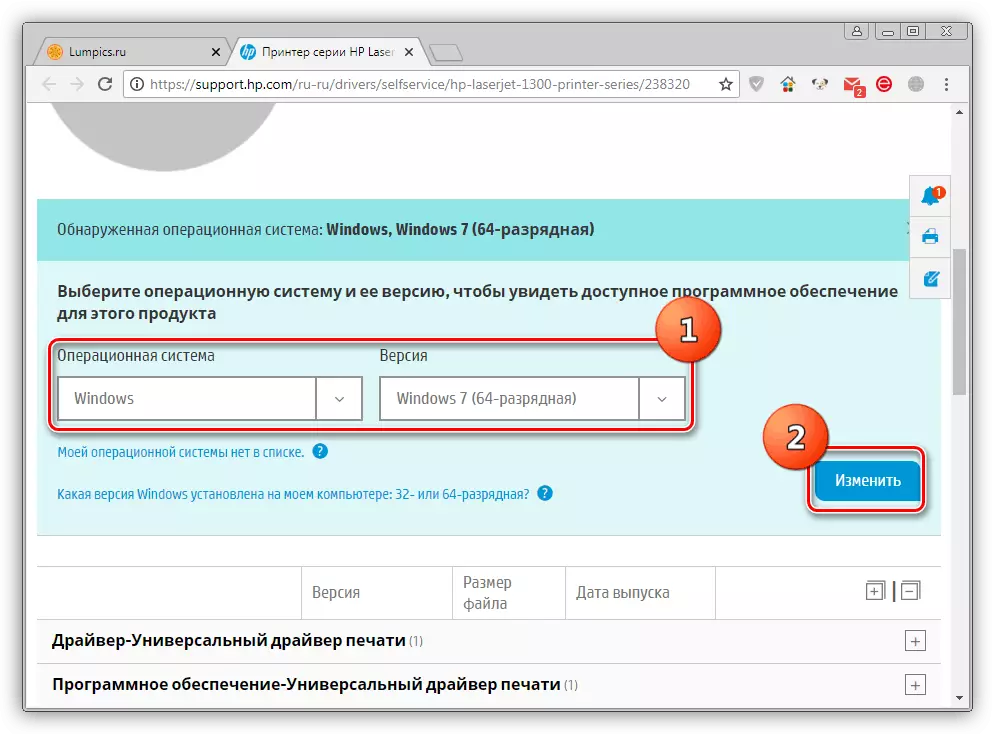
- Далі відкриваємо вкладку «Драйвер-Універсальний драйвер друку» і тиснемо кнопку «Завантажити».

- Дочекавшись закінчення завантаження, відкриваємо установник подвійним кліком. Якщо потрібно, міняємо шлях для розпакування в поле «Unzip to folder» кнопкою «Browse». Все галки залишаємо на своїх місцях і тиснемо «Unzip».
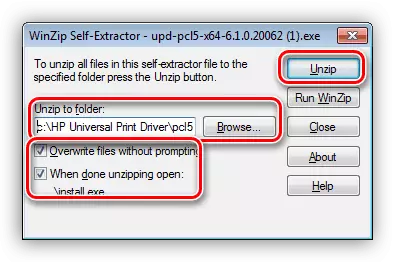
- Після розпакування натискаємо ОК.
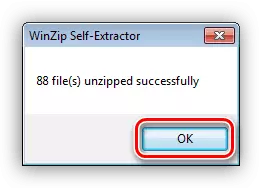
- Підтверджуємо свою згоду з текстом ліцензії кнопкою «Так».

- Вибираємо режим установки. У вікні програми чітко вказано, чим вони відрізняються один від одного, ми лише порадимо вибрати «Звичайний» варіант.
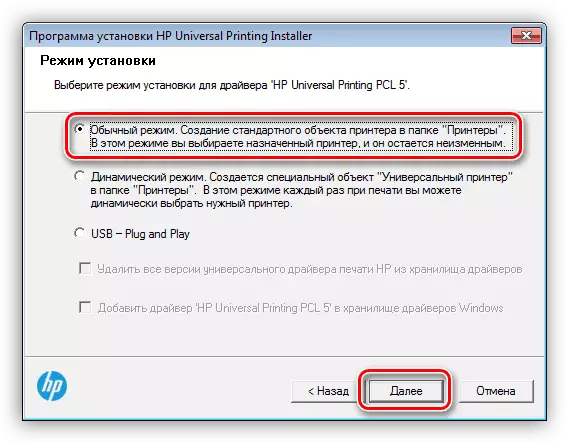
- Відкриється вікно стандартного інструменту установки принтерів Windows, в якому натискаємо по верхньому пункту.

- Визначаємо спосіб підключення нашого пристрою до ПК.
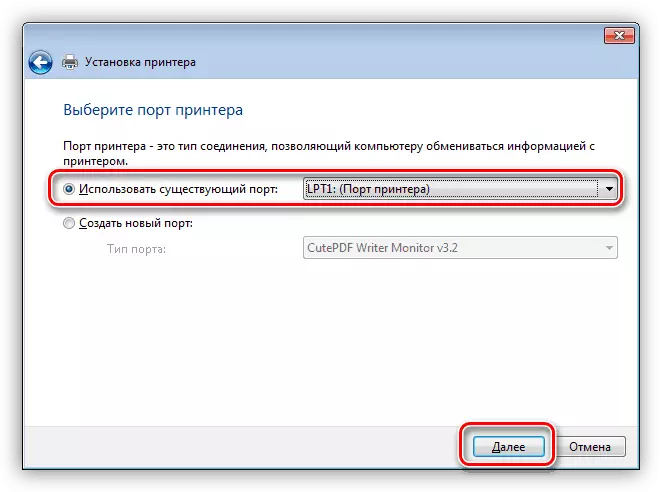
- Вибираємо драйвер в списку і натискаємо «Далі».
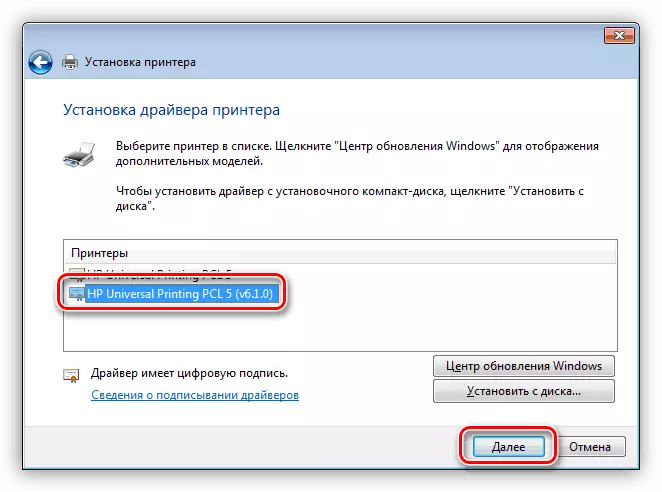
- Даємо принтеру яке-небудь, не надто довге, назва. Встановлення про використовувати свій варіант, можна залишити його.

- У наступному вікні визначаємо можливість спільного використання девайса.

- Тут вирішуємо, чи зробити цей принтер пристроєм за замовчуванням, виробляти чи тестовий сеанс друку або завершуємо роботу програми установки кнопкою «Готово».
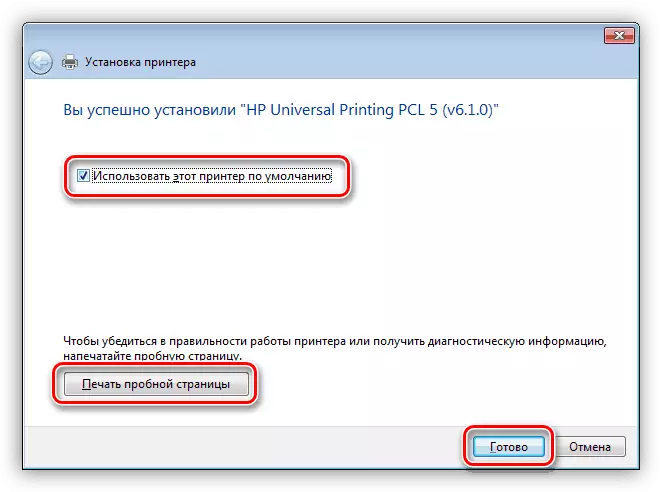
- У вікні інсталятора знову тиснемо «Готово».
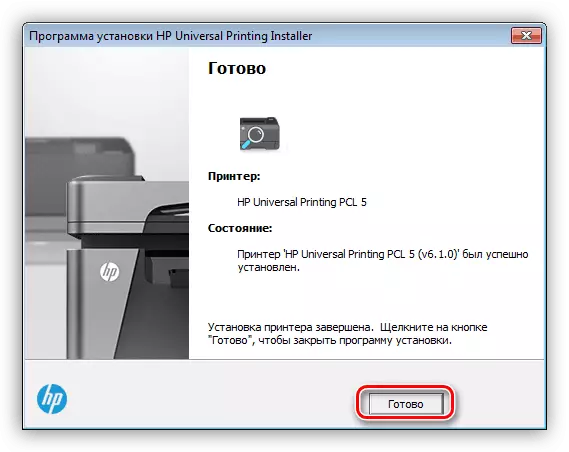
Спосіб 2: Програма HP Support Assistant
Розробники компанії Hewlett-Packard спеціально для своїх користувачів створили програму, що дозволяє управляти відразу всіма пристроями HP, підключеними до комп'ютера. Однією з основних і дуже потрібних нам функцій є установка драйверів.
Завантажити HP Support Assistant
- У першому вікні завантаженого інсталятора натискаємо кнопку «Next».
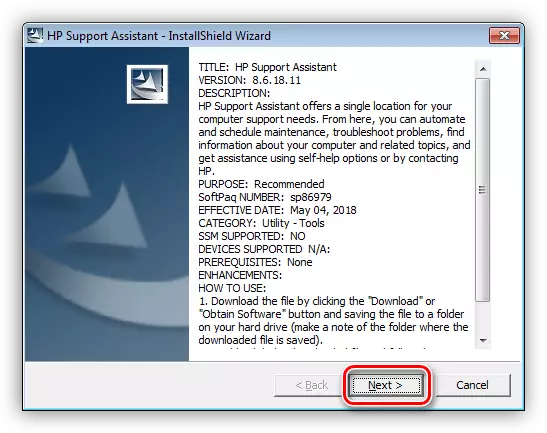
- Читаємо і приймаємо ліцензійну угоду.

- Далі переходимо до сканування системи на предмет наявності пристроїв і їх драйверів.
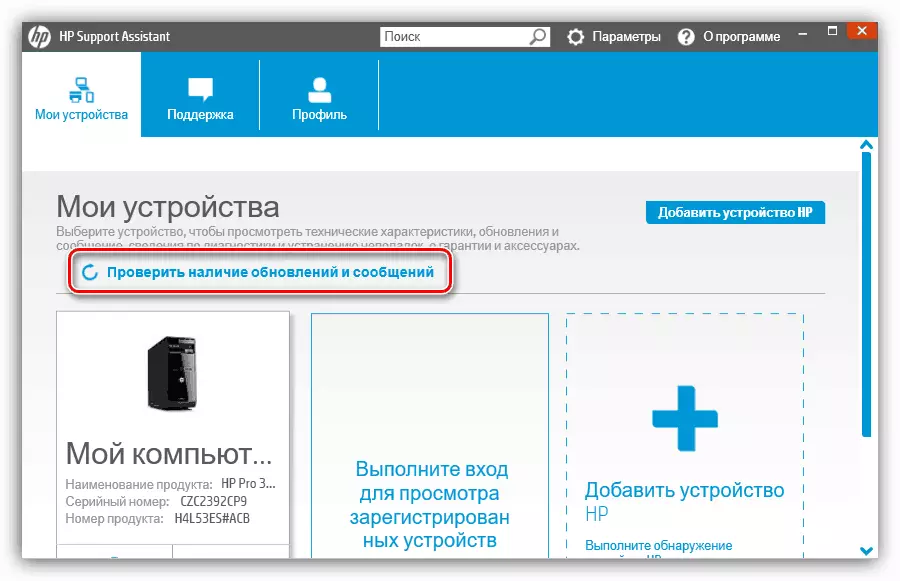
- Спостерігаємо за процесом перевірки.
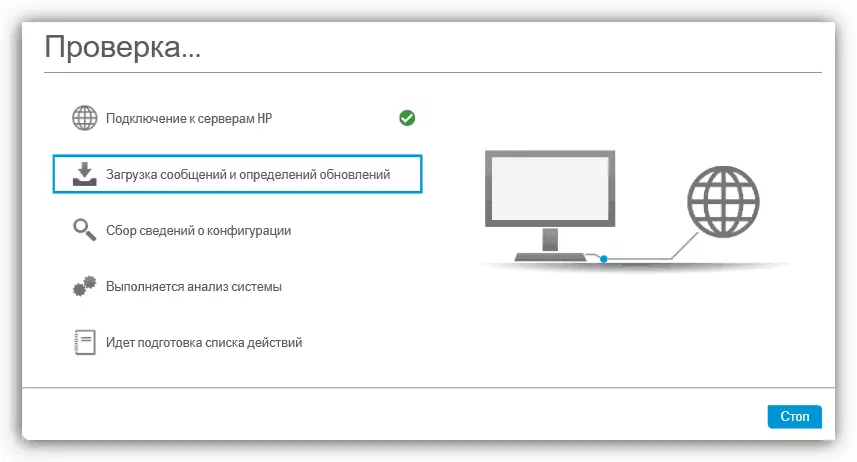
- Після завершення пошуку вибираємо наш пристрій і запускаємо оновлення.

- Визначаємо, які файли необхідно встановити до нас на ПК, запускаємо процес кнопкою, показаної на скріншоті, і чекаємо завершення інсталяції.
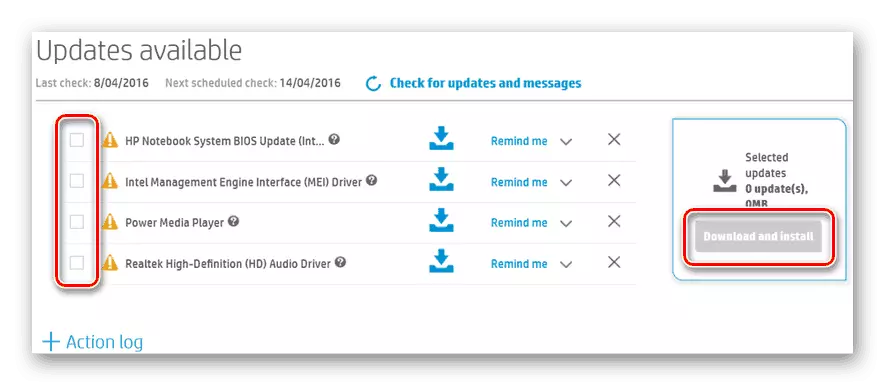
Спосіб 3: Сторонні програми
В інтернеті широко поширені програмні продукти, покликані замінити користувача в таких операціях, як пошук і оновлення програмного забезпечення для різних девайсів. Одним з таких інструментів - DriverMax - ми і скористаємося.Майте на увазі, що драйвер, який буде встановлений, є базовим для всіх моделей LaserJet. Якщо після його установки пристрій не користується всіма своїми можливостями, встановіть, використовуючи офіційний сайт.
висновок
Установка драйверів для принтера - справа досить просте, якщо чітко дотримуватися інструкцій і дотримуватися правил. Основними проблемами недосвідчених користувачів є помилки при виборі правильних пакетів, тому будьте уважнішими при пошуку. Якщо не впевнені в правильності своїх дій, то краще скористатися однією зі спеціальних програм.
